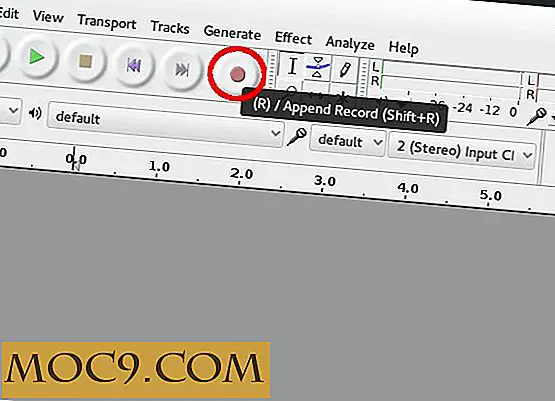VirtualBox: Cách đặt hiển thị 32 bit trong Ubuntu Guest [Mẹo nhanh]
Tôi đã cài đặt Ubuntu Natty trên VirtualBox của mình (khách Ubuntu trên máy chủ Ubuntu) và vấn đề đầu tiên chào đón tôi khi tôi khởi động là thông báo lỗi hiển thị 16 bit:
Cửa sổ máy ảo được tối ưu hóa để hoạt động ở chế độ màu 32 bit nhưng màn hình ảo hiện được đặt thành 16 bit.
Vui lòng mở hộp thoại thuộc tính hiển thị của hệ điều hành khách và chọn chế độ màu 32 bit, nếu có, để có hiệu suất tốt nhất có thể của hệ thống phụ video ảo.
Chú thích. Một số hệ điều hành, như OS / 2, có thể thực sự hoạt động ở chế độ 32 bit nhưng báo cáo là 24 bit (16 triệu màu). Bạn có thể thử chọn một chế độ màu khác để xem liệu thông báo này có biến mất hay không, bạn có thể tắt tin nhắn ngay bây giờ nếu bạn chắc chắn rằng chế độ màu yêu cầu (32 bit) không có sẵn trong hệ điều hành khách.
Nó nói rằng hệ thống của bạn được tối ưu hóa để làm việc trong 32-bit, nhưng chất lượng màu được đặt thành 16-bit. Trước hết, không có “thuộc tính hiển thị” trong Ubuntu cho phép bạn thay đổi từ 16-bit thành 32-bit. Thứ hai, khi bạn mở tùy chọn màn hình, bạn chỉ có thể chọn độ phân giải màn hình 800 × 600 (hoặc thấp hơn).
Đây là những gì tôi đã làm để giải quyết vấn đề.
1. Cài đặt thêm khách. Không khởi động lại sau khi cài đặt xong.
2. Mở một thiết bị đầu cuối (trong máy khách Ubuntu của bạn) và gõ
gksu gedit /etc/X11/xorg.conf
Dán phần sau vào tệp.
Phần "Màn hình" Định danh "Màn hình mặc định" Thiết bị "Thẻ đồ họa VirtualBox" Màn hình "Màn hình chung" DefaultDepth 24 SubSection "Hiển thị" Độ sâu 24 Chế độ "1280x800" "1024x768" "800x600" "640x480" EndSubSection EndSection
Lưu và đóng tập tin.
3. Khởi động lại VM.
Nó sẽ hoạt động ngay bây giờ.
Lưu ý : Điều này đã được thử nghiệm trên một khách Ubuntu 32-bit.